
ウェブサイト上でみられる文字拡縮や読み上げツールについての調査(4)
公共機関のウェブサイトで見かける、文字拡大・縮小切り替えボタンや読み上げツールについて調査しています。今回は「読み上げツール」についての調査の続編です。
これまでの調査については、次のマガジンにまとめました。
> 文字拡縮ボタンや読み上げツール実態調査 #a11y
PDFファイルが読み上げられない音声読み上げツール
今日は「読み上げツール」がおススメできない、更なる理由の続き。Read Speaker EnterpriseとRead Speaker Speech Panelを例にする。
官公庁や地方自治体のウェブサイトでは、PDFファイルが多用されている。HTMLファイルとして提供しており、印刷用としてPDFファイルを用意していることもあるが、単独でそれだけを掲載しているものが多い。
これについては民間企業のウェブサイトも同じで、例えば電化製品のマニュアルをPDFファイルで提供しているケースをよく見かける。
PDFファイルに関しても、ウェブアクセシビリティ対応は必要だ。
音声読み上げソフトが、テキスト情報を読み上げることが容易で検索エンジンとの親和性も高いHTML形式と違い、PDFファイルはページ全体の文字や図形のレイアウトを印刷物そのままに再現することに主眼が置かれており、当初音声読み上げソフトで、文書をテキスト情報として取り出すことが困難だった。
アクセシブルなPDF作成のプロセスについてはまた別の機に取り上げるが、ウェブコンテンツとして掲載するには、ある意味HTMLファイルに依るよりも配慮が必要なのだが、それを知ってか知らずかPDFファイルがHTMLファイルに代わって公開されているのは、HTMLファイルの場合はタグの知識が必要であり、一方でPDFファイルの場合はWordやExcelといったオフィス系ソフトで作成し、そのままの体裁で変換できる容易さがあると思われる。
なおタグの知識がなくてもCMSで管理すればいいのではと思われがちだが、ユーザーかそれすらひと手間ふた手間と受け止めていることをサービス提供側は認識しなくてはならない。
もとい、今回で取り上げた音声読み上げツールの中には、PDFファイルが読み上げられないものがある。Read Speakerがそれである。
Read Speakerの弱点
Read Speakerには、Read Speaker EnterpriseとRead Speaker Speech Panelがある。今回の調査でそれぞれ1サイトの利用が見られた。前者は金融庁、後者は国税庁のウェブサイトだ。
リードスピーカーが対応しているウェブページのフォーマットは、以下の通り。
リードスピーカーが対応しているウェブページのフォーマットは何ですか?
対応フォーマットは、HTMLコード(.html、.htm、.asp、.jsp、.phpなど)、及び、.doc、.rtf、 .txtです。SpeechPanelはpdfにも対応しておりますが、制約があります。
リードスピーカーFAQ:導入に関するご質問より
なお他にも音声読み上げができないコンテンツとしてFlashがある。
「pdfにも対応しておりますが、制約があります。」とある。
実際にRead Speaker Speech Panelで国税庁ウェブサイトにあるPDFファイルをクリックしリードスピーカーのdocReader(ドックリーダー)というサービスで読み上げさせようと無作為に選択し試みたが、作動しないページがいくつかあった。
Read Speaker EnterpriseについてはPDFファイルを読み込まない。読み上げさせるページに数行のコードを埋め込む必要があるようだが、HTMLファイルには埋め込めたとしてもPDFファイルには埋め込めないからだ。
Read Speaker Speech Panelであれば、
・PDFフォーマットのドキュメントを開く選択がされたことの案内
・docReaderを使うか、リードスピーカー無しで使うかのボタン表示
が明示されるが、Read Speaker EnterpriseではPDFファイルをクリックするとそのファイル開くだけでSpeech Panelが読み上げをしてくれない。
つまりそこから先は、ユーザー自前の音声読み上げツールを使うことになる。
であるならば当初からユーザー自前の音声読み上げツールの方がユーザーにとっては便利ではなかろうか。
Read Speaker Enterpriseの良い点
Read Speakerは合成音声だが、自然でなめらかな音質であり、柔らかな声はしばらく聞いていても耳が疲れない。個人差はあると思うが、私自身はいくつかの音声読み上げツールの中でRead Speakerはキンキンした感じがなく、かなり聞きやすい。
また音声読み上げツールによっては、起動すると今まで見ていたウェブサイトから離れて、そのサービスを提供している企業のサーバに行ってしまうものがある。
例えばSpeech Panelのケースでは、起動すると国税庁のウェブサイトを離れてしまう。URLを見ていると気がつくが、見ていなければ当然わからない。
(次の図は、国税庁のウェブページでSpeech Panelを起動したもの。起動後はURLが、https://speechpanel.readspeaker.com/...になっている。)
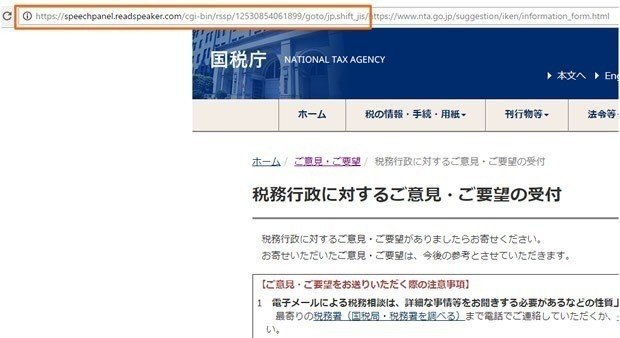
Read Speaker Enterpriseに関しては、これまで見ていた例えば、金融庁のウェブサイトから離れることはないようだ。
Speech Panelに限らず、
・やさしいブラウザ・クラウド版
・ZoomSight
も同様にそのサービスを提供している企業のサーバのURLに置き換わっているのだが、ユーザーが意識しないうちにそのような動作になっているのはユーザビリティ上容認しがたい。
また政府のウェブサイトは基本的にgo.jpドメインを使用することとなっている。最近、TwitterやYoutubeなど他のドメインで公的なアカウントを運用しているケースがここ数年続いているが、なりすましを防ぐ措置を十分とらなくてはならない。
お問い合わせフォームに関しては企業のサーバのURLに置き換わっている場合は動かないので、入力した個人情報が(省庁が契約しているとはいえ)他社に送られ管理されることはないが、go.jpドメインではない場所でアクセス解析されていることはユーザは認識して使用する方が良いだろう。
まとめ
バックエンドシステムの改修が不要で、また、SSLで保護されたページにも対応している、ユーザーにとっても前述の通り合成音声も聞き取りやすいなどRead Speakerの良いところはあるが、一方で多用されているPDFファイルが読み上げられない、または制約があるのは導入時に認識すべきだ。
(PDFファイルを使わない、あるいはPDFファイルとは別にHTMLファイルで読み上げしやすいテキストを準備できるならば‥)
またURLが変わる事でお問い合わせフォームが使えないのであれば、例えば読み上げられないPDFファイルがありお問い合わせフォームを通じて合理的配慮を求めようとしても、そのツール内では送信できないことになってしまう。
リニューアルなどでツールを導入するあるいは見直すときは、ペルソナとして視覚障がい者や聴覚障がい者、高齢者といった様々な利用者を含めて想定し、本当にその人たちが利用できるツールなのか考慮すべきだろう。
厳しい言い方になるが、必要な人が使えないツールはただのお飾りではないだろうか。
(以上、この続きは次回‥)
ヘッダー写真 撮影地 ニュージーランド クイーンズタウン近郊キングストンフライヤー ( SL保存鉄道 ) ©moya
最後までご覧いただきありがとうございます! 現在放送大学でPDFのアクセシビリティを卒業研究中。noteはそのメモを兼ねてます。ヘッダー写真はnzで私が撮影しました。 【ご寄付のお願い】有料noteの売上やサポートはnzクライストチャーチ地震の復興支援に使わせて頂いております。
